Im Grunde genommen bedeutet das Erstellen eines Outlook-Archivs, dass Sie älteren E-Mails ein neues Zuhause geben. Sie verschieben sie aus Ihrem aktiven Postfach in eine separate Archivdatei (eine sogenannte .pst-Datei). Das können Sie entweder gezielt von Hand machen oder cleveren Regeln überlassen, die das Ganche für Sie automatisieren.
Warum ein Outlook-archiv mehr als nur aufräumen ist
Kennen Sie das? Ihr Outlook wird mit der Zeit immer träger, die Suche nach einer wichtigen E-Mail von letztem Jahr dauert eine gefühlte Ewigkeit und das Programm braucht morgens ewig zum Starten. Das ist kein Zufall. Ein überquellendes Postfach ist wie ein Rucksack, den man jahrelang vollstopft, ohne je etwas herauszunehmen – irgendwann wird er zur Last.
Doch es geht hier nicht nur um ein bisschen digitale Entschlackung. Ein volles Postfach birgt auch handfeste Risiken.
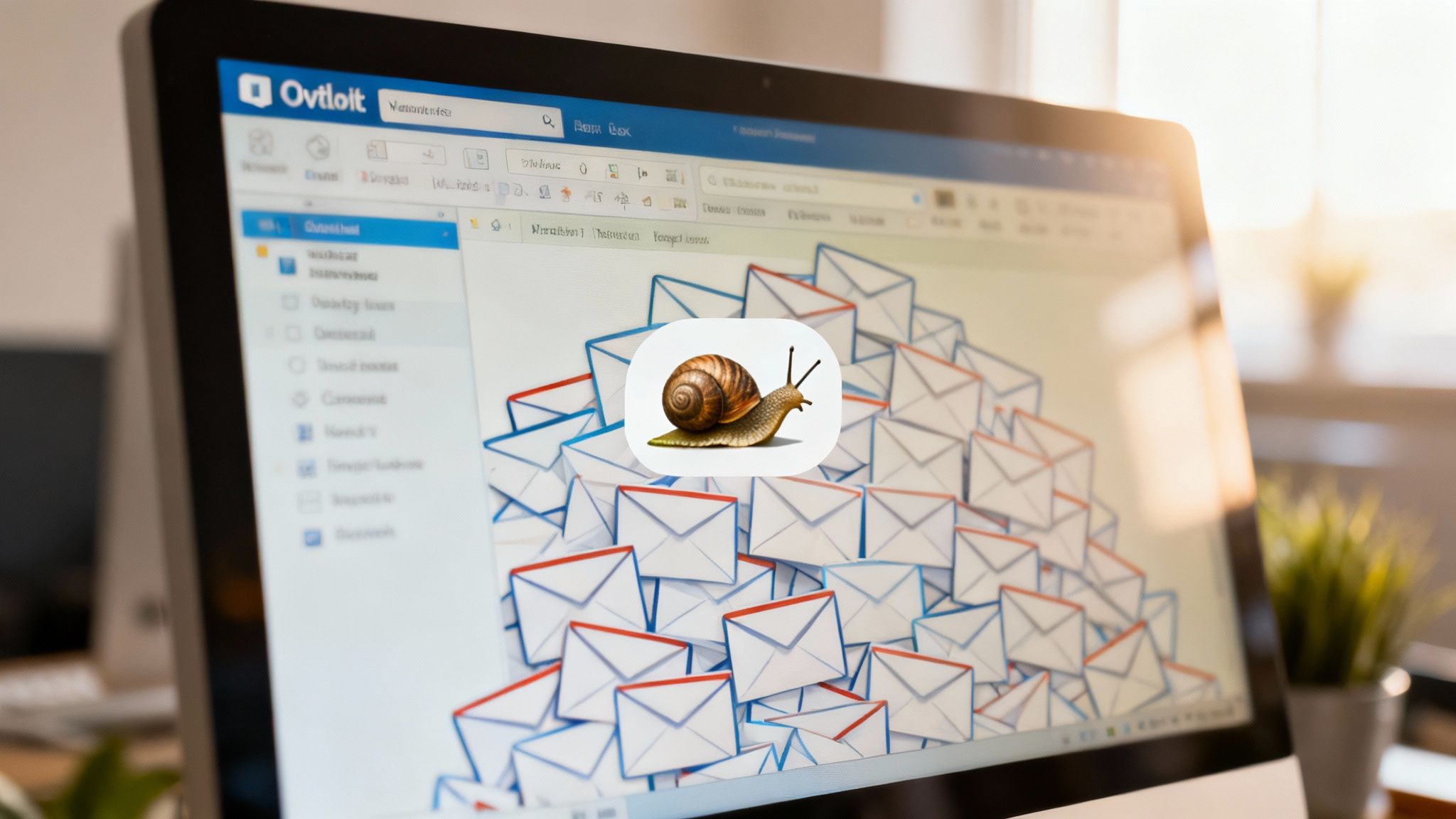
Eine frage der strategie, nicht nur der ordnung
Stellen Sie sich Ihr Archiv als das Langzeitgedächtnis Ihres digitalen Arbeitslebens vor. Ohne eine saubere Archivierung riskieren Sie nicht nur, dass Outlook zur Schnecke wird, sondern im schlimmsten Fall auch den Totalverlust wichtiger Daten. Ein kleiner Fehler in Ihrer Haupt-Postfachdatei, und schon könnten Jahre an wertvoller Kommunikation für immer verloren sein.
Eine durchdachte Archiv-Strategie zahlt sich also mehrfach aus:
- Spürbar mehr Tempo: Ein schlankes, aufgeräumtes Postfach lässt Outlook wieder flüssig laufen. Suchen gehen blitzschnell und Sie warten nicht mehr ewig auf Reaktionen.
- Klarer Fokus: Wenn abgeschlossene Projekte und alte Konversationen sicher im Archiv liegen, können Sie sich voll und ganz auf das konzentrieren, was gerade wichtig ist.
- Sicherheitspuffer: Die Archivdatei ist im Grunde eine separate Sicherung. Gibt es Probleme mit Ihrem Haupt-Postfach, sind die alten Mails im Archiv davon nicht betroffen.
- Gesetze einhalten: Gerade im Geschäftsleben gibt es oft gesetzliche Aufbewahrungspflichten für E-Mails. Ein gut strukturiertes Archiv macht es Ihnen leicht, diese Vorgaben zu erfüllen.
Ein gut gepflegtes Archiv ist der entscheidende Unterschied zwischen einem chaotischen Datenhaufen und einem hocheffizienten Arbeitswerkzeug. Es sichert Vergangenes und schafft Platz für die Zukunft.
Was das mit datenschutz zu tun hat
In den letzten Jahren ist das Thema Datenschutz, gerade in Deutschland, immer präsenter geworden. Strenge Gesetze regeln, wie wir mit Daten umgehen und wie lange wir sie aufbewahren müssen. Das Bewusstsein dafür ist enorm gestiegen, weshalb viele Unternehmen gezielt auf bewährte Lösungen wie die Archivierungsfunktionen von Outlook setzen.
Umfassende Statistiken zur Digitalisierung in Unternehmen, die auch die Bedeutung der Datenverwaltung unterstreichen, bietet zum Beispiel das Statistische Bundesamt. Es wird klar: Ein Outlook Archiv zu erstellen ist heute keine reine Fleißaufgabe mehr, sondern ein wesentlicher Baustein für eine sichere und vorschriftsmäßige Datenverwaltung – privat wie beruflich.
Die manuelle Archivierung für volle Kontrolle
Automatisierung ist praktisch, keine Frage. Aber manchmal möchte man das Steuer einfach selbst in der Hand behalten. Genau dann ist die manuelle Archivierung Gold wert. Wenn Sie gezielt ein Outlook Archiv erstellen wollen, zum Beispiel nach Abschluss eines großen Projekts oder um alle E-Mails aus dem letzten Jahr an einen sicheren Ort zu verlagern, dann ist dieser Weg der beste. Sie behalten die volle Kontrolle darüber, was, wann und wohin verschoben wird.
Das Herzstück der manuellen Archivierung ist die Outlook-Datendatei, die den meisten als PST-Datei bekannt sein dürfte. Man kann sie sich wie einen digitalen Aktenschrank vorstellen, den man separat vom Hauptpostfach aufbewahrt. Sie erstellen diese Datei einmal, geben ihr einen sinnvollen Namen und legen sie an einem Ort ab, den Sie selbst bestimmen. Danach können Sie E-Mails und sogar komplette Ordner ganz einfach per Drag-and-drop hineinziehen.
So legen Sie eine neue Archivdatei an
Der Weg dorthin ist in den meisten Outlook-Versionen, auch in Microsoft 365, ziemlich gleich. In der Regel navigieren Sie über das Menü, um eine neue Datendatei zu erstellen. Einmal angelegt, wird sie direkt in Ihre Ordnerleiste in Outlook eingebunden.
Der folgende Screenshot zeigt den entscheidenden Dialog, in dem Sie die zu archivierenden Ordner auswählen.
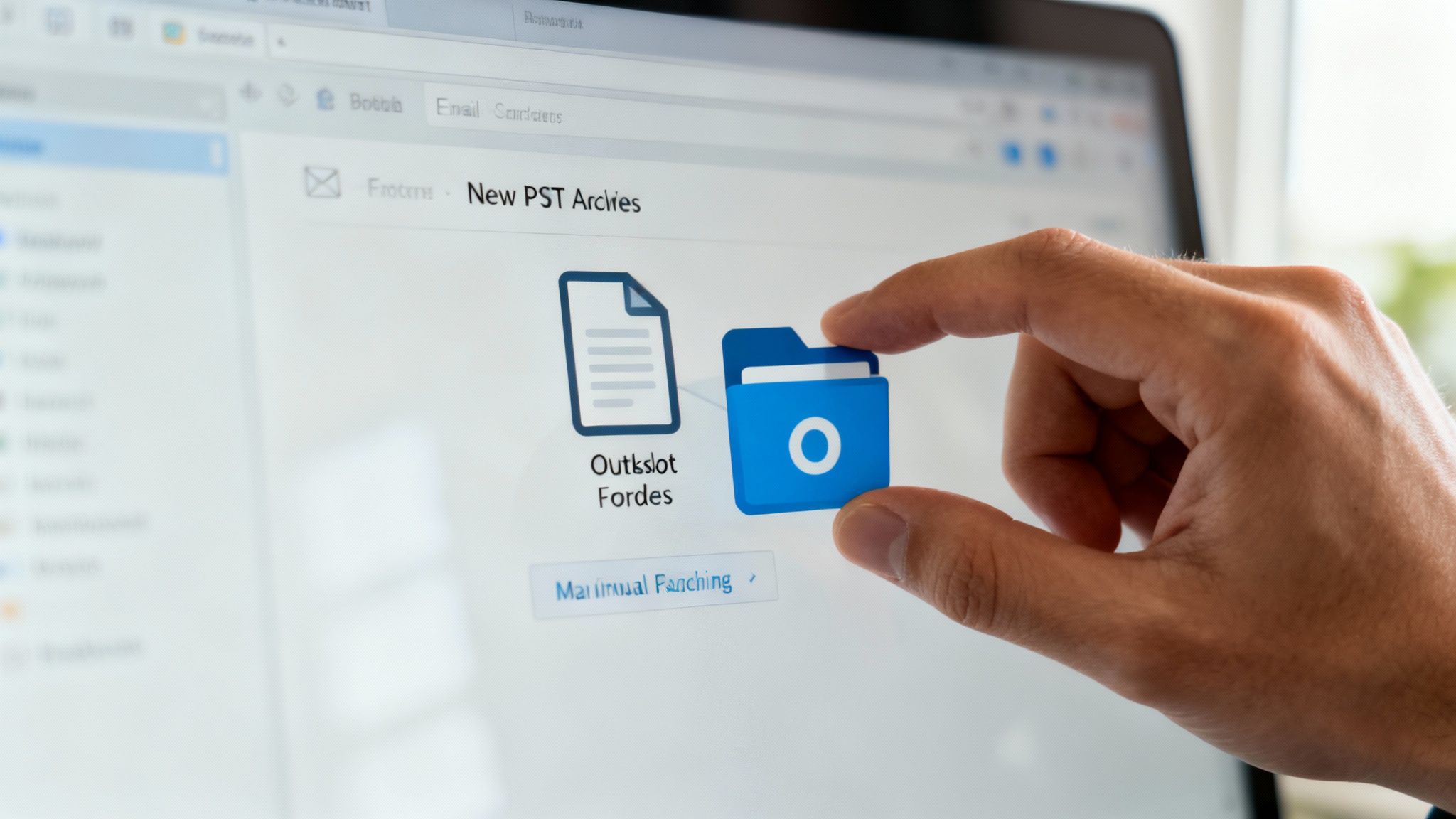
Genau hier bestimmen Sie, welche Daten basierend auf einem Datum oder einem bestimmten Ordner in Ihre neue PST-Datei wandern sollen. Diese punktgenaue Steuerung ist der größte Pluspunkt des manuellen Vorgehens.
Aus der Praxis: Benennen Sie Ihre Archivdateien immer logisch. Namen wie
Archiv_Projekt_Alpha_2023.pstoderBuchhaltung_bis_2022.pstersparen Ihnen später langes Suchen. Ein generischesarchiv.psthilft niemandem, schon gar nicht nach ein paar Jahren.
Die manuelle Archivierung eignet sich perfekt für projektbezogene oder jährliche Aufräumaktionen. Sie entscheiden aktiv, wann Ihr Postfach entlastet wird. Das hält nicht nur Outlook schnell, sondern ist auch ein wichtiger Schritt, um Ihre Outlook E-Mails zu sichern und vor Datenverlust zu schützen. Sobald die PST-Datei erstellt ist, taucht sie wie ein normales Postfach in Ihrer Outlook-Seitenleiste auf und ist jederzeit griffbereit.
Die Vorteile liegen klar auf der Hand:
- Volle Kontrolle: Sie bestimmen exakt, was und wann archiviert wird.
- Gezielte Ordnung: Ideal, um abgeschlossene Projekte oder Geschäftsjahre sauber abzulegen.
- Einfache Handhabung: Einmal eingerichtet, ist das Verschieben von E-Mails ein Kinderspiel.
- Flexibler Speicherort: Sie können die PST-Datei auf Ihrer Festplatte oder einem sicheren Netzlaufwerk ablegen.
Die automatische archivierung für mühelose ordnung
Wer sein Postfach dauerhaft aufgeräumt halten will, ohne ständig manuell nachhelfen zu müssen, für den ist die AutoArchivierung in Outlook genau das Richtige. Stellen Sie sich das Ganze wie einen Autopiloten für Ihre E-Mails vor. Sie legen einmal die Regeln fest, und Outlook übernimmt den Rest, indem es ältere Nachrichten zuverlässig aus dem Weg schafft.
Dieser „Set-it-and-forget-it“-Ansatz ist ein echter Zeitsparer. Er sorgt dafür, dass Ihr Hauptpostfach schlank und schnell bleibt. Sie entscheiden, wie alt Nachrichten sein dürfen, bevor sie ins Archiv wandern – zum Beispiel alles, was älter als sechs Monate ist.
Die autoarchivierung nach ihren wünschen konfigurieren
Die Einrichtung ist zum Glück ganz unkompliziert. In den Outlook-Optionen finden Sie alles, was Sie brauchen, um die Funktion perfekt auf Ihre Arbeitsweise abzustimmen.
Hier sind die entscheidenden Stellschrauben:
- Das Intervall: Legen Sie fest, wie oft die AutoArchivierung laufen soll. Alle 14 Tage ist ein gängiger Rhythmus.
- Der Standardzeitraum: Definieren Sie ein globales Alter für Elemente, etwa 6 Monate, nach dem sie archiviert werden.
- Der Speicherort: Wählen Sie aus, wo die Archivdatei (
archive.pst) auf Ihrem Computer gespeichert wird. - Ausnahmen: Das Beste daran: Sie können für jeden Ordner individuelle Regeln festlegen, die von den Standardeinstellungen abweichen.
Diese Flexibilität ist im Arbeitsalltag Gold wert. Sie könnten zum Beispiel Ihren Posteingang alle drei Monate automatisch aufräumen lassen, den Ordner mit abgeschlossenen Projekten aber erst nach zwei Jahren anrühren.
Die AutoArchivierung ist die effizienteste Methode, um ein Outlook Archiv zu erstellen und langfristig zu pflegen. Sie sorgt für kontinuierliche Ordnung im Hintergrund, ohne dass Sie aktiv daran denken müssen.
Manuell oder automatisch – was passt zu ihnen?
Die Entscheidung zwischen der manuellen und der automatischen Archivierung hängt letztlich von Ihrem persönlichen Arbeitsstil ab. Brauchen Sie die volle Kontrolle über jeden Schritt oder schätzen Sie den Komfort einer automatisierten Lösung?
Um Ihnen die Wahl zu erleichtern, haben wir die beiden Methoden gegenübergestellt.
Manuelle vs. Automatische Archivierung im Überblick
Diese Tabelle vergleicht die beiden Hauptmethoden zur Archivierung in Outlook, um die Wahl der passenden Strategie zu erleichtern.
| Merkmal | Manuelle Archivierung | Automatische Archivierung (AutoArchivierung) |
|---|---|---|
| Kontrolle | Vollständige, präzise Kontrolle bei jedem Vorgang | Kontrolle über die Regeln, aber der Prozess läuft automatisch |
| Aufwand | Jede Archivierung erfordert eine bewusste Handlung | Einmalige Einrichtung, danach minimaler Aufwand |
| Regelmäßigkeit | Hängt von der persönlichen Disziplin ab | Konsistent und zuverlässig nach festgelegtem Zeitplan |
| Ideal für | Gezieltes Auslagern von Projekten, selektive Aufräumaktionen | Dauerhafte Postfachpflege, Reduzierung der Postfachgröße |
Wie man sieht, ist die AutoArchivierung ideal für alle, die eine dauerhafte Lösung suchen, während die manuelle Methode perfekt für spezifische, einmalige Aktionen ist.
Die folgende Infografik visualisiert die Unterschiede zwischen der gezielten manuellen Kontrolle und dem automatisierten Ansatz noch einmal deutlich.
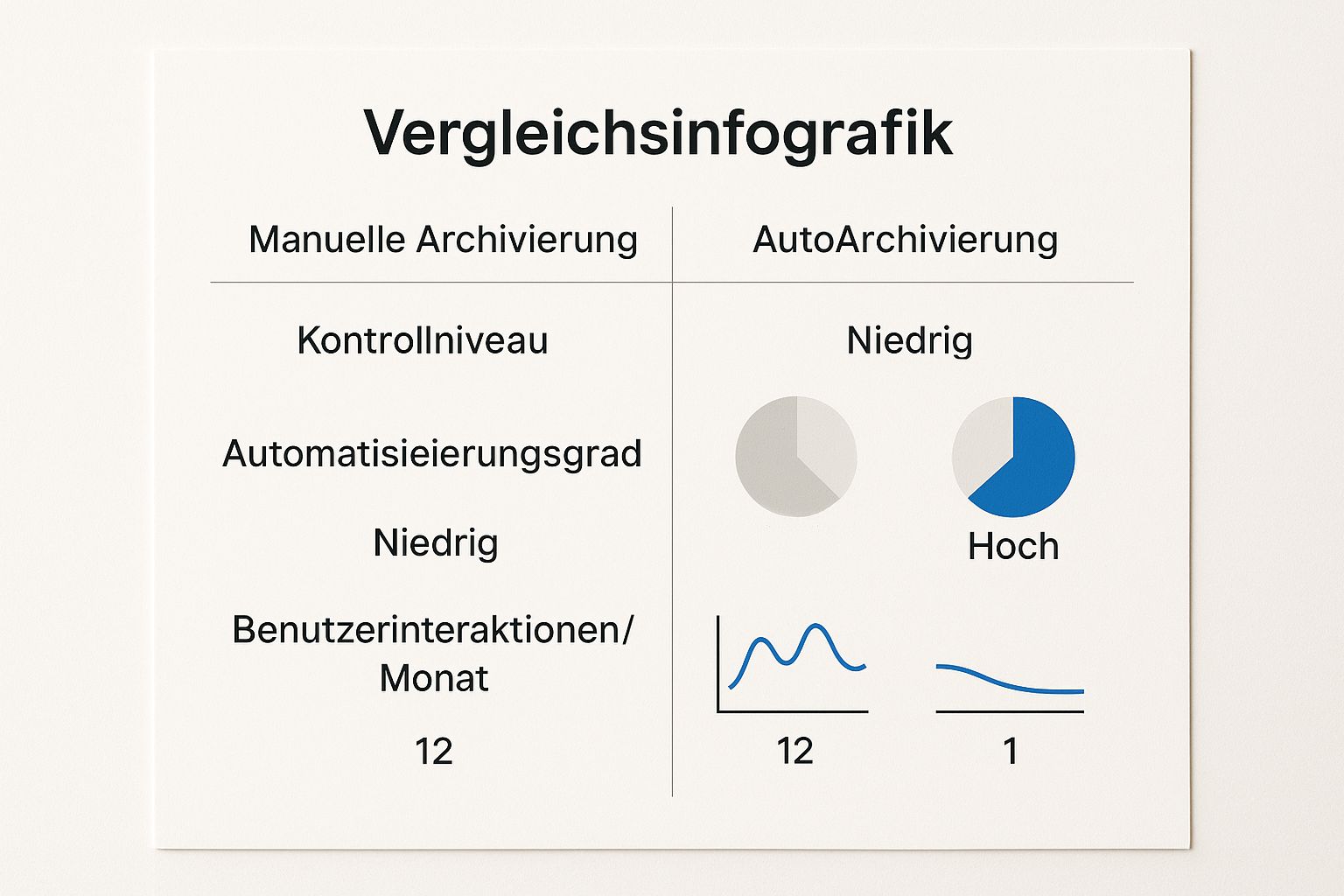
Man erkennt sofort: Die AutoArchivierung reduziert die notwendigen Benutzereingriffe drastisch, was im Arbeitsalltag zu einer spürbaren Effizienzsteigerung führt. Die Automatisierung solcher Routineaufgaben ist ein logischer Schritt, um sich auf das Wesentliche zu konzentrieren. Wer sich für die datengestützte wirtschaftliche und soziale Entwicklung in Deutschland interessiert, findet bei Destatis spannende Einblicke, die die Bedeutung einer effizienten Datenverwaltung unterstreichen.
Strategien für die Verwaltung Ihrer Archivdateien – So behalten Sie den Überblick
Ein Outlook-Archiv zu erstellen, ist schnell erledigt. Doch das ist nur der erste Schritt. Ohne eine klare Strategie zur Verwaltung wird aus Ihrem digitalen Gedächtnis schnell ein unübersichtlicher Datenfriedhof. Eine gut durchdachte Archivstruktur ist das A und O, um auch Jahre später noch gezielt auf wichtige Informationen zugreifen zu können.
Die wohl wichtigste Entscheidung gleich zu Beginn: Wo speichern Sie Ihre PST-Datei? Der Standardweg über einen lokalen Ordner auf der C-Festplatte ist zwar einfach, aber extrem riskant. Gibt die Festplatte den Geist auf, ist Ihr gesamtes Archiv futsch.

Der richtige Speicherort ist die halbe Miete
Wesentlich sicherer ist es, die Archivdatei auf einem Netzlaufwerk oder einem NAS-System (Network Attached Storage) abzulegen. Der große Vorteil: Diese Systeme werden in der Regel zentral gesichert, was die Gefahr eines Totalverlusts drastisch reduziert. Falls Sie sich fragen, was ein NAS ist und wie es funktioniert, finden Sie hier die nötigen Informationen zum Schutz Ihrer Daten. Egal, wofür Sie sich entscheiden – regelmäßige Backups sind Pflicht.
Etablieren Sie eine feste Routine für die Sicherung Ihrer PST-Dateien. Einmal im Monat ist ein guter Rhythmus, bei geschäftskritischen Daten sollten Sie es sogar wöchentlich tun. Das ist der beste Schutz vor bösen Überraschungen.
Ein weiterer Punkt, den viele unterschätzen, ist die Dateigröße. PST-Dateien, die auf mehrere Gigabyte anwachsen, machen Outlook spürbar langsamer und sind anfälliger für Defekte.
- Teilen Sie Ihre Archive sinnvoll auf: Statt einer riesigen All-in-one-Datei sollten Sie besser mehrere Archive anlegen, zum Beispiel nach Jahr oder Thema (
Archiv_2023.pst,Archiv_Kundenprojekte.pst). - Setzen Sie sich ein Limit: Aus Erfahrung kann ich sagen, dass es sich bewährt hat, einzelne PST-Dateien unter 10 GB zu halten. Das sichert eine flüssige Performance.
Die Digitalisierung in Unternehmen schreitet unaufhaltsam voran und damit auch die Nachfrage nach professionellem Datenmanagement. In der deutschen Wirtschaft sind effiziente Prozesse längst ein entscheidender Wettbewerbsvorteil. Die stetige Weiterentwicklung von Tools wie Outlook ist eine direkte Antwort auf diesen wachsenden Bedarf, wie auch Daten von IT-Dienstleistungen auf Statista.com zeigen.
Am Ende muss der Zugriff auf die archivierten E-Mails natürlich einfach bleiben. Sobald Sie eine PST-Datei in Outlook öffnen, erscheint sie als eigener Ordnerbaum in der linken Navigationsleiste. Dadurch können Sie alte Nachrichten fast genauso bequem durchsuchen wie Ihr aktuelles Postfach.
Häufige Probleme bei der Archivierung lösen
Selbst mit der besten Strategie kann beim Erstellen eines Outlook-Archivs mal etwas schiefgehen. Das ist aber kein Grund zur Panik – für die typischen Stolpersteine gibt es meist einfache Lösungen.
Vielleicht haben Sie sich auch schon mal gewundert, warum bestimmte E-Mails trotz korrekter Einstellungen einfach nicht im Archiv landen wollen. Ein häufiger, aber oft übersehener Grund ist eine kleine Checkbox in den Eigenschaften der E-Mail selbst: „Dieses Element nicht automatisch archivieren“. Wenn dieses Häkchen gesetzt ist, ignoriert die AutoArchivierung die Nachricht konsequent. Ein kurzer Check bei den betroffenen E-Mails schafft hier schnell Klarheit.
Wenn die PST-Datei streikt
Ein deutlich ungemütlicheres Problem ist eine beschädigte Archivdatei, also Ihre .pst-Datei. Das merken Sie schnell: Outlook meldet Fehler beim Zugriff, stürzt ab oder die Datei lässt sich erst gar nicht mehr öffnen. Sowas passiert gerne, wenn PST-Dateien riesig werden oder Outlook mitten im Schreibprozess abstürzt.
Glücklicherweise hat Microsoft für solche Fälle ein Rettungswerkzeug direkt mit an Bord: das Tool zum Reparieren des Posteingangs, unter Kennern auch einfach als SCANPST.EXE bekannt.
Dieses kleine, aber feine Werkzeug ist oft die Rettung in der Not. Es kann viele gängige Fehler in einer PST-Datei erkennen und beheben. Bevor Sie eine Archivdatei als verloren aufgeben, sollten Sie immer zuerst SCANPST probieren.
So gehen Sie vor, um das Reparatur-Tool zu nutzen:
- SCANPST.EXE finden: Der genaue Speicherort hängt von Ihrer Outlook-Version ab. Am schnellsten geht es meistens, wenn Sie im Windows-Explorer einfach im Programme-Ordner nach „SCANPST.EXE“ suchen.
- Datei auswählen: Starten Sie das Programm und wählen Sie die beschädigte Archiv-PST-Datei aus, die Sie untersuchen möchten.
- Reparatur starten: Das Tool scannt die Datei nun auf Fehler. Werden welche gefunden, bietet es Ihnen direkt an, eine Reparatur zu starten.
Ein Tipp aus der Praxis: Machen Sie unbedingt eine Sicherungskopie der defekten PST-Datei, bevor Sie die Reparatur starten. So haben Sie immer einen Plan B in der Schublade, falls doch etwas schiefgeht. Eine durchdachte Strategie für Backup und Recovery ist ohnehin das A und O, um Ihre wertvollen Daten langfristig zu sichern.
Gut zu wissen: Antworten auf häufige Fragen zum Outlook-Archiv
Wenn man sich mit der Archivierung in Outlook beschäftigt, tauchen oft dieselben Fragen auf. Hier habe ich die wichtigsten Punkte für Sie zusammengefasst, damit Sie schnell die passenden Antworten finden und typische Fallstricke vermeiden.
Wo finde ich meine Outlook-Archivdatei?
Standardmäßig packt Outlook die Archivdateien (sogenannte .pst-Dateien) in den Ordner „Outlook-Dateien“. Den finden Sie meistens direkt in Ihrem „Dokumente“-Ordner unter Windows.
Der eigentliche Clou bei der manuellen Archivierung ist aber, dass Sie den Speicherort selbst bestimmen können. Ich empfehle Ihnen dringend, einen Ort zu wählen, der regelmäßig gesichert wird – zum Beispiel ein Netzlaufwerk oder eine externe Festplatte, die Teil Ihrer Backup-Routine ist.
Kann ich mein Archiv auch auf einem anderen PC nutzen?
Ja, das geht absolut und ist einer der großen Vorteile der PST-Archive. Sie müssen die Archivdatei einfach nur auf den anderen Computer kopieren. Noch eleganter ist es, die Datei auf einem zentralen Netzlaufwerk abzulegen, auf das beide Rechner zugreifen können.
Auf dem neuen PC binden Sie die Datei dann ganz einfach wieder in Outlook ein. Der Weg dorthin ist Datei > Öffnen und Exportieren > Outlook-Datendatei öffnen. Ihr Archiv erscheint dann sofort als eigener Ordnerbereich in der Seitenleiste.
Ein kleiner Profi-Tipp: Ein zentral auf einem Server oder NAS gespeichertes Archiv macht den Zugriff von mehreren Geräten kinderleicht und sorgt gleichzeitig dafür, dass die Daten in den serverseitigen Backups mitgesichert werden.
Worin liegt der Unterschied zum Online-Archiv von Microsoft 365?
Die Methode, die wir hier besprechen, erzeugt eine lokale PST-Datei auf Ihrem Rechner oder einem Netzlaufwerk. Das bedeutet, Sie sind für diese Datei und ihre Sicherung komplett selbst verantwortlich.
Das Online-Archiv, manchmal auch „In-Situ-Archiv“ genannt, ist eine reine Cloud-Funktion, die man vor allem aus den Microsoft 365 Business-Plänen kennt. Es ist quasi eine Erweiterung Ihres Postfachs direkt auf den Microsoft-Servern. Der große Vorteil hierbei: Sie greifen von überall nahtlos darauf zu, ohne sich um eine lokale Datei kümmern zu müssen.
Wie suche ich nach einer E-Mail im Archiv?
Sobald das Archiv in Outlook geöffnet ist, sehen Sie es in der linken Navigationsleiste als eigenen Ordnerbaum – ganz so, wie Sie es von Ihrem Hauptpostfach gewohnt sind. Sie können die Ordner einfach durchstöbern und Mails lesen.
Wenn Sie etwas Bestimmtes suchen, nutzen Sie einfach die Suchleiste ganz oben in Outlook. Wichtig ist hier nur ein kleiner Klick: Ändern Sie den Suchbereich im Drop-down-Menü neben dem Suchfeld auf „Alle Postfächer“ oder wählen Sie gezielt den Namen Ihres Archivs aus. Nur so wird sichergestellt, dass auch die ausgelagerten E-Mails in der Suche auftauchen.
Sie möchten eine sichere und durchdachte Archivierungsstrategie für Ihr gesamtes Unternehmen aufbauen? Die Deeken.Technology GmbH unterstützt Sie mit professionellen IT-Services, von der ersten Beratung bis zur laufenden Betreuung Ihrer IT-Infrastruktur. Melden Sie sich bei uns für eine Lösung, die wirklich zu Ihnen passt. Mehr erfahren Sie auf unserer Website.


